Klausimas
Problema: Kaip pašalinti 0xc1900101 – 0x4000d klaidą, atsirandančią Windows 10 įrašymo metu?
Įdomu, kodėl negaliu Windows 7 sistemos atnaujinti į Windows 10? Kai bandau tą padaryti, procesas sustoja ir atsiranda klaidos langas, pavadinimu 0xC1900101 – 0x4000D.
Patvirtintas atsakymas
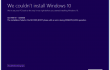
0xC1900101 – 0x4000D nėra pati dažniausia Windows 10 atnaujinimo problema. Vis dėlto, žmonės, naudojantys Windows 7 operacinės sistemos versiją, gana dažnai su ja susiduria. Dėl tam tikrų priežasčių, ši klaida atsiranda tik tuomet, kai žmonės bando atnaujinti Windows 7 sistemą ir įsidiegti Windows 10. Didžiausia tikimybė susidurti su 0xC1900101 – 0x4000D klaida – tai bandyti įdiegti Windows atnaujinimą naudojant USB raktą.
Tiesą sakant, šis pranešimas labai erzina, nes jis trukdo kompiuterių vartotojams ir įsidiegti Windows 10 atnaujinimą. Vos tik atnaujinimas yra paleidžiamas, procesas vyksta sklandžiai, tačiau užstringa, pasiekęs tam tikrą procentų skaičių (dažniausiai daugiau nei 70%), o tada kompiuterio savininkas gauna tokį pranešimą:
„The installation failed in Second_Boot phase with an error during Migrate_Data operation.“
Po kiek laiko šis pranešimas dingsta ir Windows konfigūracija toliau tęsiasi, tačiau neilgam. Maždaug ties 90%, pasirodo 0xC1900101 – 0x4001E klaida, kur teigiama, kad:
The installation failed in Second_Boot phase with an error during Pre_Oobe operation“.
Po šios žinutės, Windows 10 atnaujinimo įdiegimo procesas visiškai užstringa. Yra daugybė priežasčių, galinčių paskatinti šios problemos atsiradimą, t.y. atnaujinimo nesuderinamumas su antivirusine programa, netinkamas atnaujinimas, programinės įrangos nesuderinamumas ir t.t. Laimei, yra keletas būdų, kurie gali padėti pašalinti 0xC1900101 – 0x4001E klaidą.
Kaip pašalinti 0xc1900101 – 0x4000d klaidą iš Windows 10 OS?
Išjunkite programas, veikiančias fone.
Gali būti, 0xc1900101 – 0x4000d klaidos atsiradimo pagrindas yra programos, veikiančios sistemos fone tuo metu, kai diegiamas Windows 10 atnaujinimas. Taigi, išjunkite visas programas, kurios veikia fone naudojant Task Manager valdyklę.
Pašalinkite antivirusinę programą
Antivirusinės programos gana dažnai sukelia sistemos klaidas, kadangi jas sudaro daugybė skirtingų failu, iš kurių dalis gali būti nesuderinama su programine įranga, įskaitant ir Windows 10 atnaujinimą. Taigi, manoma, kad viena iš 0xc1900101 – 0x4000d klaidos priežasčių gali būti jūsų antivirusinė programa. Tam, kad ją pašalintumėte iš kompiuterio, jums reikia atlikti šiuos veiksmus:
- Atsidarykite Control Panel ir pasirinkite System and Security.
- Spustelėkite Windows Solution Center.
- Pasirinkite Security ir suraskite savo antivirusinę programą.
- Paspauskite ant jos ir pasirinkite Uninstall.
- Perkraukite savo kompiuterį.
Įsirašykite visus įmanomus sistemos atnaujinimus
- Eikite į Start meniu – pasirinkite System and Security – Windows Updates.
- Paspauskite ant Check for updates.
- Jiegu sistema aptinka trūkstamus atnaujinimus, paspauskite ant jų ir pasirinkite Install Updates.
- Perkraukite savo kompiuterį.
Patikrinkite, ar sistemoje nėra nesuderinamos programinės įrangos
Tam, kad patikrintumėte, ar sistemoje yra programų, kurios sukelia problemų, nes negali veikti kartu su kita programine įranga, naudokite System Readiness įrankį. Atsisiųskite System Update Readiness įrankį, skirtą Windows 7 x64 operacinei sistemai (KB947821) ir leiskite jai automatiškai aptikti visus nesuderinamumus, egzistuojančius jūsų kompiuteryje. Jeigu ši programa nieko neaptinka, pabandykite dar kartą paleisti Windows 10 atnaujinimą. Jeigu, vis dėlto, to nepavyksta padaryti, tada pirmiausia reikės išsiaiškinti, kokios kitos problemos tai įtakoja ir jas pašalinti.
Tikimės, kad aukščiau išvardinti metodai jums padėjo pašalinti 0xc1900101 – 0x4000d klaidą, atsirandančią Windows 10 atnaujinimo paleidimo metu. Labai prašome pranešti, ar sėkmingai šią klaidą pašalinote.
Ištaisykite klaidas automatiniu būdu
sauguspc.lt komanda stengiasi padaryti viską, jog vartotojams pateiktų geriausius kompiuterio klaidų šalinimo sprendimus. Jei nenorite švaistyti laiko mėgindami išpręsti problemas rankiniu būdu, naudokite tam sukurtą programinę įrangą. sauguspc.lt profesionalų komanda išmėgino ir patvirtino visus mūsų rekomenduojamus produktus. Klaidų šalinimui bei taisymui galite naudoti šias programas:
Neleiskite svetainėms, ISP ir kitoms šalims jūsų šnipinėti
Jeigu siekiate likti anonimiški ir nenorite, kad ISP bei vyriausybė jus šnipinėtų, rekomenduojame naudoti VPN programą. Ši programa leis jums prisijungti prie interneto ir likti visiškai anonimišku, tokiu būdu užkertant kelią stebėjimo priemonėmis, reklamoms bei kitam pavojingam turiniui. Private Internet Access VPN programa taip pat yra svarbi kai kalbame apie vartotojų privatumą. Internetinio šnipinėjimo įrankiai, tokie kaip slapukai, gali būti naudojami ne tik socialinėse platformose ir informacinėse svetainėse.
Greitai atkurkite prarastus duomenis
Naudojantis kompiuteriu visuomet gali atsitikti nenumatytų problemų: jis gali išsijungti dėl elektros energijos tiekimo nutraukimo, ekrane gali pasirodyti mėlynas mirties langas, jusų kompiuterį taip pat gali užpulti kenkėjiška programa arba virusas, gebantis sugadinti Windows sistemą bei užkoduoti joje laikomus duomenis naudojant šifravimo algoritmą tam, kad vėliau būtų galima prašyti išpirkos.
Duomenų atkūrimui skirta programinė įranga yra pagrindinis pasirinkimas, galintis padėti atkoduoti užšifruotus failus. Data Recovery Pro yra duomenų atkūrimui skirta programa, kuri skenuoja kietąjį diską ir išsko diske esančių ištrintų failų darbinių kopijų.



